怎么样使用premiere图片制作多张移动效果?
premiere一张图片怎么变成多张图片移动的效果,该怎么制作这个效果呢?下面我们就来看看详细的教程。
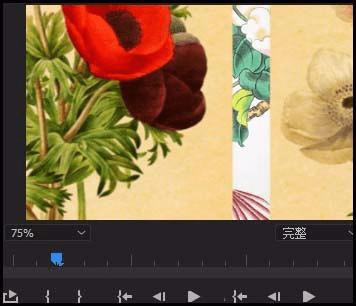
1、序列中已有一张图片素材,选中图片素材,使之属性显示出来。
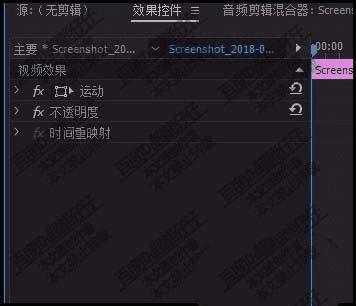
2、再打开效果面板,从视频效果中找到:位移,这一项效果
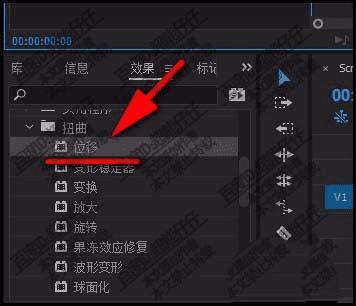
3、并把位移效果,赋予该图片;使这效果作用于此图片上。位移效果即显示在属性面板中

4、位移效果,有两个选项,第一项的将中心移至,这是我们本例中所需要的。
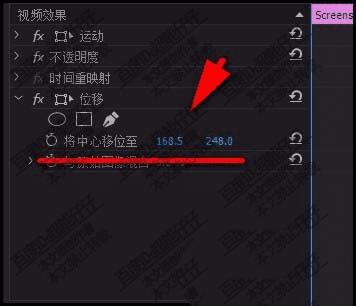
5、我们在这一项中设置移动动画,使之产生多张图片移动的效果。点下码表,落下第一帧

6、再把播放头移动另一个位置上,再修改左边这一组参数。看节目窗口中的图片,已有了两张图片的效果。

7、再把播放头移到另一处,再设置左边的参数。使图片向左边移动,这时中可以看到节目窗口中的图片,已向左边移动,
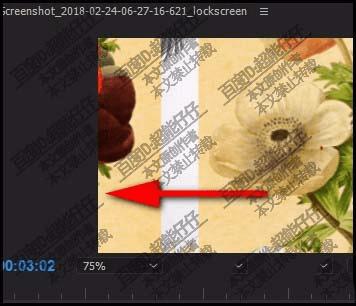
8、播放头移至末尾处,再修改左边参数数值。再播放下,可以看到本来是一张图片的,现在变成了两张图片在不断移动。如果你想要更多张图片移动的,可以把设置帧的距离变小些,这些播放起来,会有更多张图片在移动。
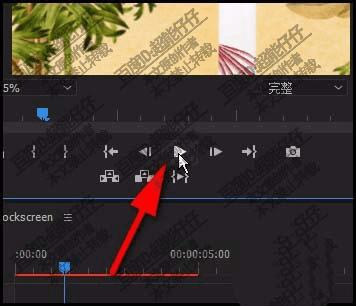
以上就是premiere给一张图片制作多张移动效果的教程,希望大家喜欢,请继续关注路饭。
本文地址:http://www.45fan.com/dnjc/99531.html
